엑셀 붙여넣기 기능 사용하는 방법 요약
엑셀의 '붙여넣기' 기능은 데이터를 효율적으로 관리하고, 다양한 상황에서 데이터를 빠르고 정확하게 처리하는 데 유용한 도구입니다. 이 기능은 단순한 복사-붙여넣기처럼 보이지만, 제대로 활용하면 생산성과 정확성을 크게 높일 수 있습니다.
특히, 엑셀에서 제공하는 '선택해 붙여넣기' 기능은 데이터 관리의 유연성과 효율성을 한 단계 높여주는 매우 강력한 기능입니다.
엑셀의 붙여넣기 기능은 단순히 데이터를 이동시키는 것 이상의 가능성을 제공합니다. 이번 글에서는 '선택해 붙여넣기' 기능의 기본 개념부터 활용 방법, 그리고 실제 작업에서의 실질적인 사례까지 자세히 살펴보고, 이 기능의 강점을 더욱 상세히 탐구해 보겠습니다.
선택해 붙여넣기 기능이란?
엑셀의 '선택해 붙여넣기' 기능은 단순 복사-붙여넣기를 넘어 사용자가 데이터를 더 세부적으로 제어할 수 있도록 설계된 도구입니다. 이 기능을 통해 단순히 데이터를 복사하는 것 외에도 특정 데이터 요소(값, 서식, 수식)만 선택하여 붙여넣을 수 있습니다.
이 기능은 데이터를 효율적이고 정확하게 관리할 수 있도록 도와주며, 특히 복잡한 데이터를 다루거나 반복적인 작업이 많은 경우에 매우 유용합니다.
- 단순히 값만 복사해오기
- 서식만 가져오기
- 특정 수식을 적용하기
이러한 유연성 덕분에 사용자는 데이터를 효율적으로 조작할 수 있으며, 대량의 데이터에서 중요한 정보만 정리하거나 불필요한 정보를 제거할 수 있습니다. 데이터를 원하는 대로 구성할 수 있을 뿐만 아니라, 작업 속도와 정확도를 동시에 높이는 데도 매우 효과적입니다.



추가적으로, '선택해 붙여넣기' 기능은 시간과 노력을 절약할 수 있는 도구로, 대규모 데이터 작업과 같은 복잡한 환경에서도 활용도가 높습니다.
간단한 사용법
'선택해 붙여넣기' 기능은 몇 가지 간단한 단계를 통해 활용할 수 있습니다. 아래는 기본 사용법입니다.
- 복사할 데이터 선택
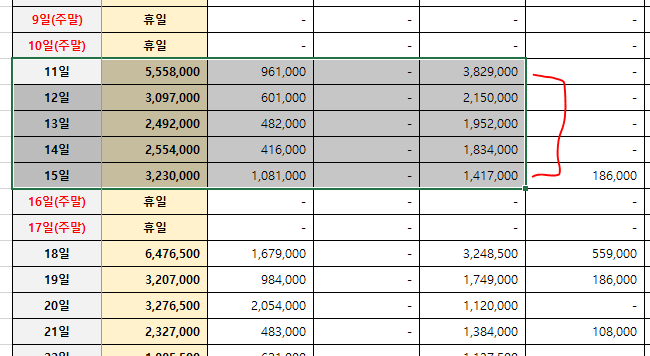
- 붙여넣을 데이터를 선택한 뒤, Ctrl + C 를 눌러 데이터를 복사합니다.
- 이때, 데이터를 복사하기 전에 정확히 어떤 항목을 포함할 것인지 확인하는 것이 중요합니다.
- 붙여넣을 위치 선택
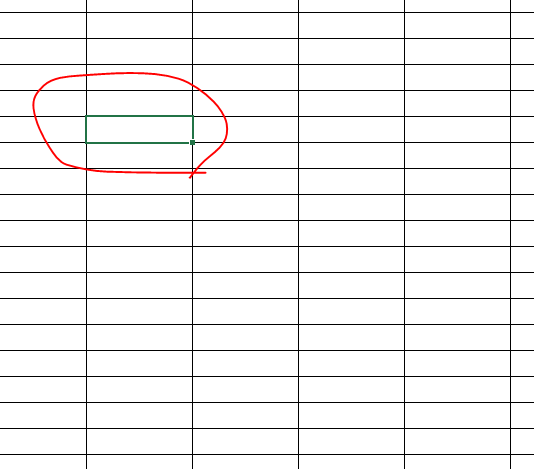
- 데이터를 붙여넣을 위치를 선택한 후, 마우스 오른쪽 버튼을 클릭합니다.
- 또는, 상단 메뉴의 '홈' 탭에서 '붙여넣기' 옵션을 클릭합니다.
- '선택해 붙여넣기' 선택
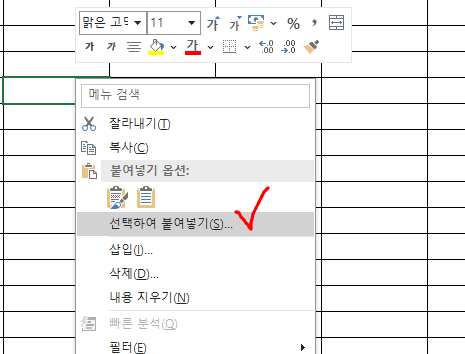
- 나타나는 메뉴에서 '선택해 붙여넣기'를 선택합니다.
- 이때, 사용 가능한 다양한 옵션 중 하나를 선택할 수 있습니다. 예를 들어 값만 붙여넣기,서식 붙여넣기,수식 붙여넣기 등.
- 옵션 조합 활용
- 필요에 따라 여러 옵션을 조합하여 사용 가능합니다.
- 예를 들어, 서식을 유지하면서 값만 붙여넣거나, 특정 수식을 적용하면서 기존 데이터를 변경하지 않는 식으로 조합할 수 있습니다.
엑셀의 '선택해 붙여넣기' 기능은 단순한 데이터 이동 이상의 역할을 하는 강력한 도구입니다. 이 기능을 잘 활용하면 데이터 처리 속도를 높이고, 작업의 효율성을 극대화할 수 있습니다.



특히 대규모 데이터 작업에서는 이 기능의 활용도가 더욱 두드러집니다.
이제 엑셀에서 제공하는 강력한 붙여넣기 옵션들을 적극적으로 활용해 보세요. 데이터를 효율적으로 정리하고 정확하게 분석하며, 작업 시간을 줄임으로써 생산성을 크게 높일 수 있을 것입니다.
초보자부터 숙련된 사용자까지 모두가 데이터 작업의 수준을 한 단계 끌어올릴 수 있는 기능이 바로 여기 있습니다. 데이터를 체계적으로 활용해 더욱 전문적이고 효율적인 작업 환경을 만들어 보세요!
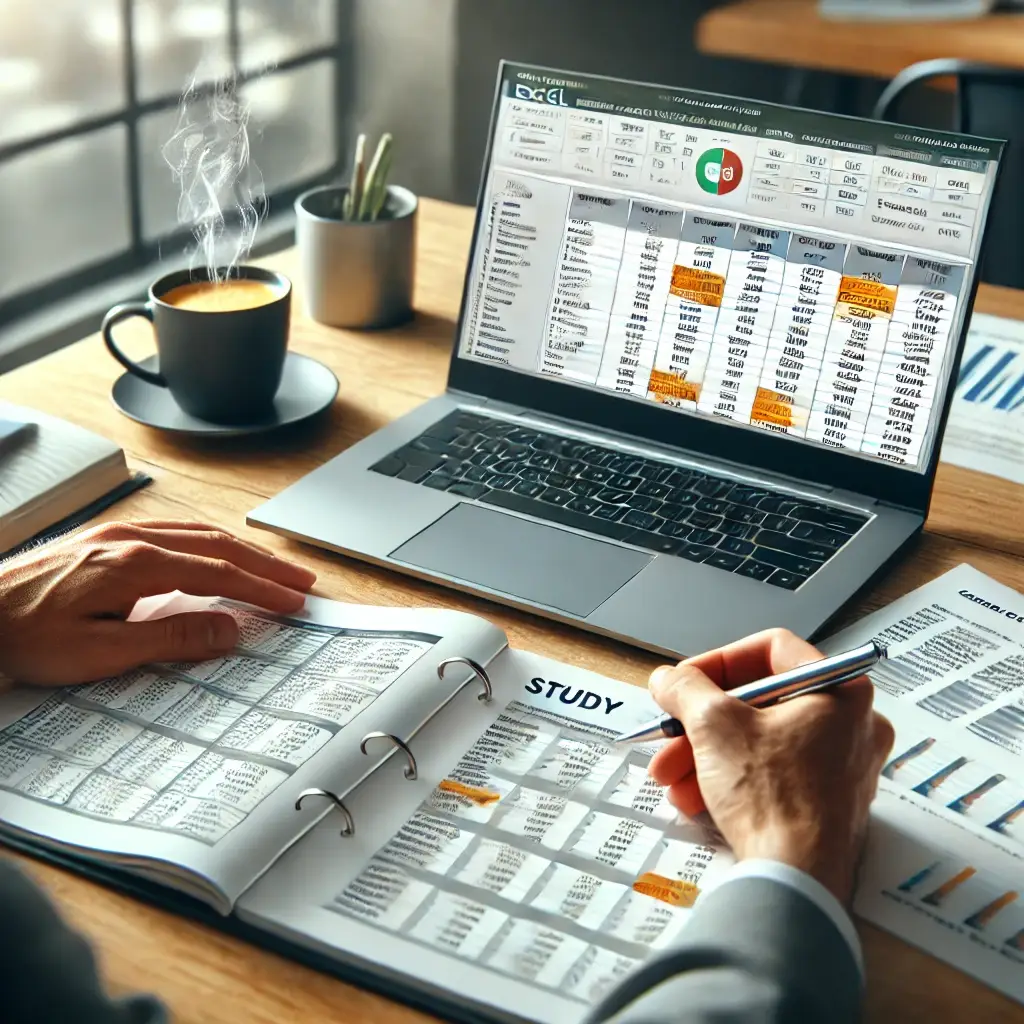






댓글